Як установити та використовувати Teams Add in для Outlook
Різне / / July 07, 2022
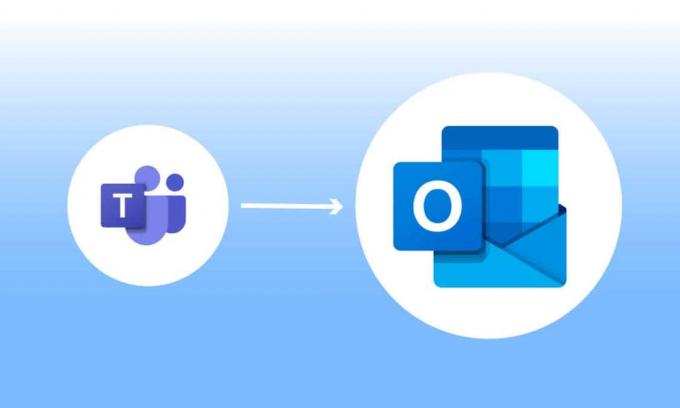
Microsoft Teams — це бізнес-платформа, яка дозволяє процвітати численним службам для бізнес-корпорації. Ці послуги включають відеоконференції, чат на робочому місці, зберігання файлів і обмін документами. Команди, безумовно, дозволили віддаленим компаніям розвиватися, організовуватися та краще спілкуватися зі своїми співробітниками. Тепер, коли можлива інтеграція Microsoft Teams Outlook, стало легше залишатися на зв’язку. Це досить ефективно для користувачів, які, як правило, використовують обидві платформи, особливо в бізнес-корпорації. Якщо ви також шукаєте спосіб об’єднати обидві ці платформи та зробити своє робоче життя гладким, тоді ви в потрібному місці. Ми пропонуємо вам ідеальний посібник, який допоможе вам дізнатися, як інсталювати Microsoft Teams Add in для Outlook. Отже, давайте почнемо з того, що дізнаємось більше про те, що саме означає об’єднати ці платформи та як це зробити.
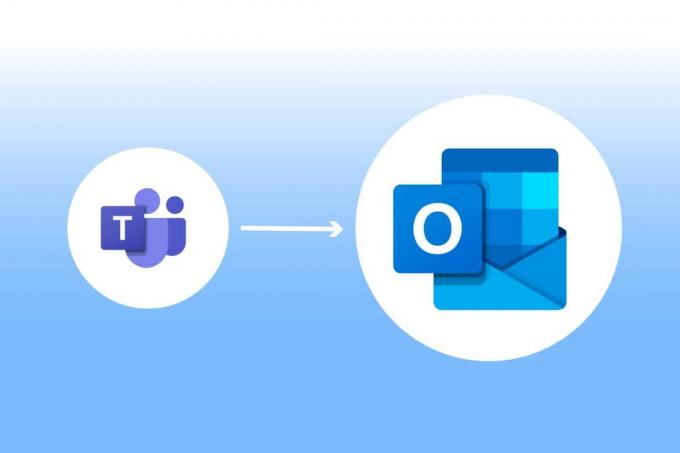
Зміст
- Як установити та використовувати Teams Add in для Outlook
- Де я можу запустити надбудову Teams Outlook?
- Що слід враховувати для надбудови Teams Metting?
- Крок 1. Увімкніть надбудову Microsoft Teams
- Крок 2. Налаштуйте нараду Microsoft Teams
- Крок 3. Налаштуйте календар
Як установити та використовувати Teams Add in для Outlook
Об’єднання Microsoft Teams Outlook корисне для користувачів обох програм. Ця інтеграція дозволяє користувачам налаштовувати зустрічі або використовувати Microsoft Teams прямо з Outlook, без необхідності відкривати обидві програми окремо. Щойно Microsoft Teams буде додано до Outlook, воно з’явиться на домашній сторінці Outlook як логотип Teams, до якого можна буде отримати доступ будь-коли. Це злиття доступне для Windows, користувачів мобільних пристроїв, користувачів MAC і навіть для Інтернету.
Де я можу запустити надбудову Teams Outlook?
Інтеграція доступна для останніх версій Office 365. Спробуйте запустити наведені нижче версії для Office і Windows для інструмента надбудови:
- Офіс 2013
- Офіс 2016
- Офіс 2019
- Офіс 2021
- Обмін 2013
- Обмін 2016
- Windows 10
- Windows 11
Що слід враховувати для надбудови Teams Metting?
- Переконайтеся, що у вас є Обмінна поштова скринька у вашому профілі Outlook, який можна використовувати для планування нарад команди.
- Живі події не можна запланувати.
- Зустрічі каналу також не можна запланувати.
- У випадку ан Проксі автентифікації у мережевому шляху для вашого ПК, надбудова не працюватиме.
Перш ніж ми розпочнемо кроки, вам потрібно буде завантажити обидві програми на свій ПК. Отримавши ці програми, ви зможете використовувати надбудову для використання Teams в Outlook.
Крок 1. Увімкніть надбудову Microsoft Teams
Без надбудови Teams інтеграція Outlook складна. Тому, щоб отримати переваги, ви повинні спочатку ввімкнути надбудову. Зробіть те саме, що й у кроках, наведених нижче:
1. Натисніть Ключ Windows, вид світогляд і натисніть на ВІДЧИНЕНО.

2. Натисніть на Файл меню.

3. Потім натисніть на Опції.
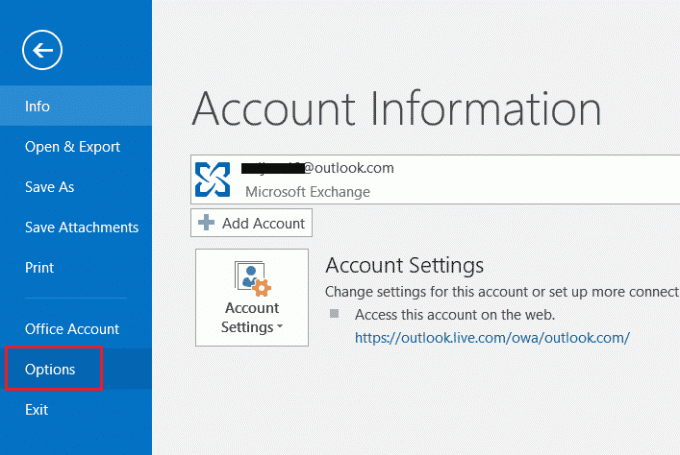
4. Виберіть Надбудови.
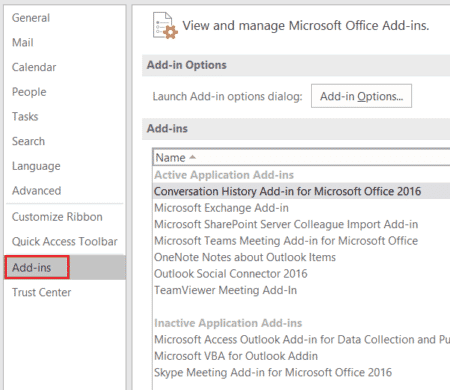
5. Зміна Надбудови COM до Вимкнені предмети зі спадного меню та натисніть в порядку.
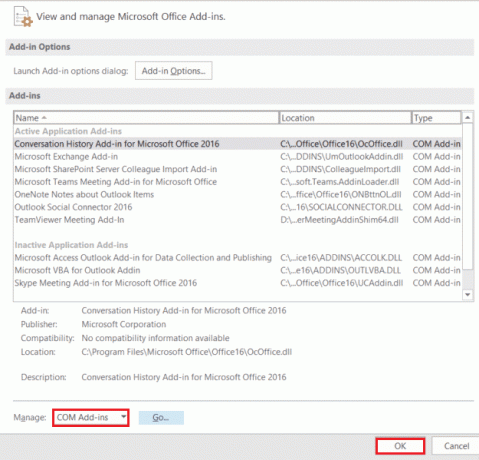
6. Далі перевірте, чи Надбудова Microsoft Teams Meeting для Microsoft Office вимкнено, якщо це так, натисніть на Увімкнути.
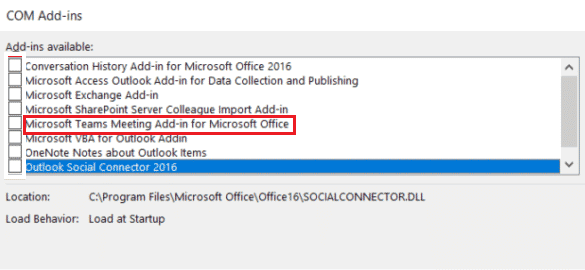
Після ввімкнення опція зустрічі з’явиться на домашній сторінці програми Outlook.
Читайте також:Як увімкнути темний режим Microsoft Outlook
Крок 2. Налаштуйте нараду Microsoft Teams
Інтеграція Microsoft Teams Outlook дозволяє користувачам легко використовувати опцію групових зустрічей із домашньої сторінки Outlook. Щоб побачити, як це робиться, виконайте наведені нижче дії.
1. Запустіть Outlook додаток

2. На головній сторінці натисніть Виклик команд.

3. На екрані зустрічі встановіть налаштування аудіо та відеоі натисніть Приєднуйся зараз.
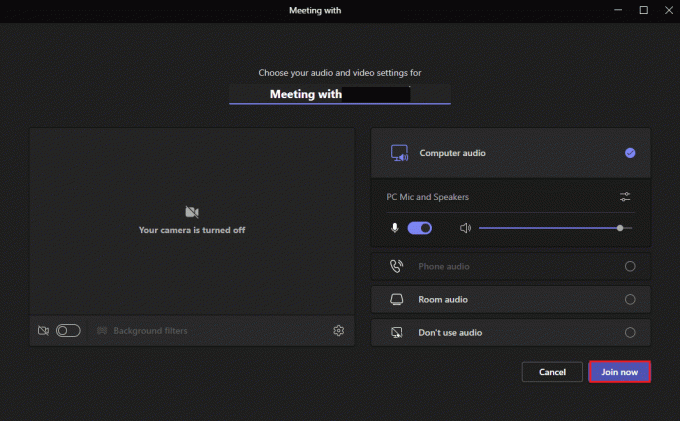
Читайте також:Як подати запит на керування в Microsoft Teams
Крок 3. Налаштуйте календар
Окрім таких функцій, як налаштування нової зустрічі, ви також можете налаштувати інформацію про майбутні зустрічі в календарі за допомогою Teams Add in для Outlook. До нього також можна додати такі деталі, як тема, час зустрічі та учасники. Після того як ви підготували запрошення з повідомленням, ви можете надіслати запрошення на нараду учасникам. Щоб налаштувати календар, виконайте наведені нижче дії для детального опису:
1. Відкрийте Outlook додаток від в Пошук Windows бар.

2. Натисніть на Календар на лівій бічній панелі головної сторінки.
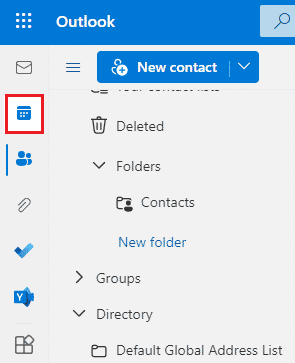
3. Натисніть на Нова подія.
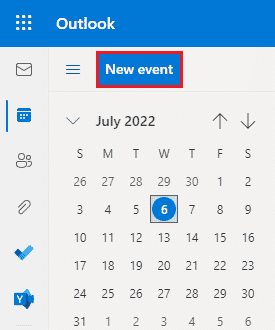
4. Заповніть деталі і натисніть на зберегти.
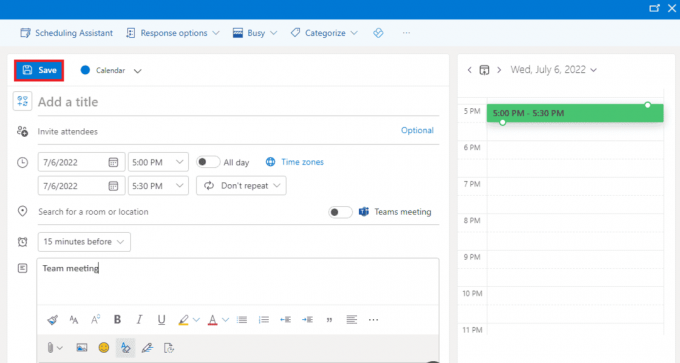
5. Натисніть на Поділіться.
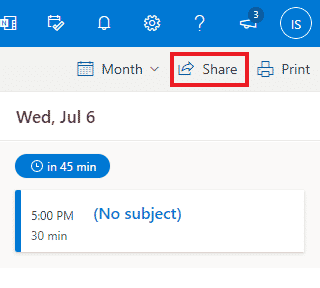
6. Додати адреса електронної пошти або ім'я контактної особи і натисніть Поділіться.
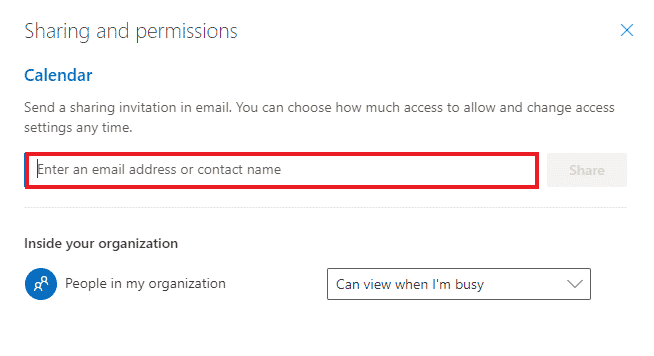
Читайте також:Виправте проблему, коли програма Outlook не відкривається в Windows 10
Часті запитання (FAQ)
Q1. Чи безкоштовна програма Outlook для настільних ПК?
Відповідь Так, Outlook для комп’ютера – це безкоштовна програма для пошти, збереження файлів, дзвінків, текстових повідомлень або для бізнесу.
Q2. Чи надбудова єдиний спосіб додати Microsoft Teams до Outlook?
Відповідь Так, ви можете додати Microsoft Teams до Outlook лише за допомогою надбудови з параметра «Файл» Outlook.
Q3. Чи можу я використовувати Microsoft Teams в Outlook на своєму мобільному телефоні?
Відповідь Якщо ви вже завантажили програми Microsoft Teams і Outlook на свій мобільний телефон, тоді так, ви можете використовувати Teams в Outlook, увімкнувши Надбудови.
Q4. Чи можу я додати іншу програму для інтеграції з Outlook?
Відповідь Так, Інтеграція Skype в Outlook доступний для ввімкнення та використання користувачами Microsoft.
Q5. Чим корисна інтеграція Teams з Outlook?
Відповідь Microsoft Teams в Outlook дуже корисний для звичайних користувачів для виконання та керування щоденними завданнями, такими як зустрічі, налаштування календаря для майбутніх зустрічей, приєднання до зустрічей тощо. Крім того, використання Teams в Outlook допомагає швидше надсилати сповіщення користувачеві.
Рекомендовано:
- Як відновити видалений обліковий запис Snapchat через 30 днів
- Виправте, що камера Skype не працює в Windows 10
- Виправити спробу Outlook підключитися до сервера в Windows 10
- Як налаштувати роботу поза офісом у Teams
Інтеграція Microsoft Teams і Outlook, мабуть, одна з найкращих речей, які трапляються з користувачами Microsoft 365. Це допомогло легко справлятися із завданнями для бізнес-міленіалів. Багатьма завданнями можна керувати під час роботи з Outlook: від спостереження за новими зустрічами до миттєвого приєднання до нового виклику. Сподіваємося, цей посібник допоміг вам не тільки в Додавання команд для Outlook процесу, але також і в просвітництві про його переваги. Якщо у вас є додаткові запитання щодо цієї теми або ви можете надати якісь цінні пропозиції, залиште їх у розділі коментарів нижче.


